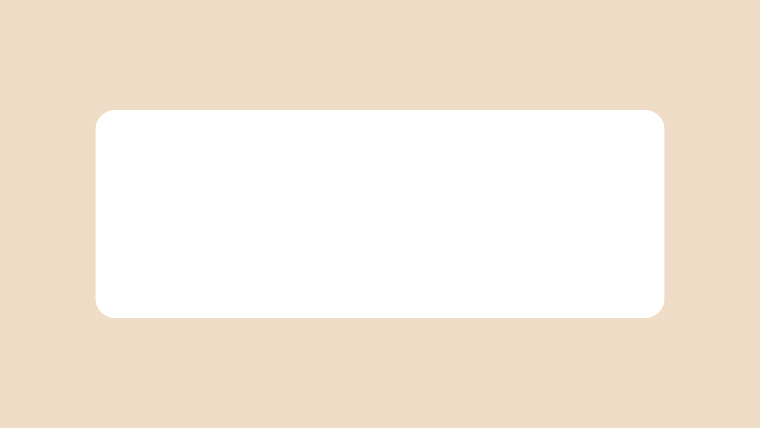ワイモバイル《らくらくスマホaのりかえ》オンライン手続きの流れ

現在使っている携帯電話会社から、ソフトバンク系列の格安スマホ・ワイモバイル《らくらくスマートフォンa》へ乗り換える場合は、店舗またはオンラインストアで手続きが必要です。
スマホ・タブレット・パソコンを持っていて、インターネット手続きができる場合は、オンラインストア手続きがダントツお得!

パソコンやタブレットを持っていない場合は、家族のサポートが必要です。
- 《らくらくスマートフォンa》オンラインストア本体価格(2024年11月現在)
- 通常31,680円→9,800円(一括払いのみ)21,880円安くなる!
- 事務手数料3,850円が無料
- 送料無料(15時までに不備なく契約完了で当日発送)
- 待ち時間なし
この記事では、他社からワイモバイル《シニア向けスマホ・らくらくスマートフォンa》にのりかえる一連の流れを解説します。
今使っている携帯電話番号は、ワイモバイルに変わってもそのまま使うことができます。
電話番号を変えたくない場合は、ワイモバイル手続き前に、現在契約中の携帯電話会社にて《MNP予約番号》の取得が必要です。
MNP予約番号と聞くと、なんだか難しそうに感じるかもしれませんが、電話またはネットのサイトで簡単に取得できる、のりかえに必要な番号のことですので、難しく考えなくて大丈夫です。

MNP予約番号を取得してしまったら、今の携帯使えなくなっちゃうの?

のりかえ先のワイモバイル携帯が使えるようになるまでの間は、引き続き今の携帯が使えるので大丈夫です!
なお、MNP予約番号後、気が変わって「のりかえるのをやめる」こともあると思います。
その場合は、自然にMNP予約番号の有効期限が切れるだけなので、特に携帯会社に連絡する必要はないです。安心してください。
MNP予約番号を電話で取得する方法
- NTT docomo(9:00~20:00)
-
- 携帯電話:151
- 固定電話:0120-800-000
- au(9:00~20:00)
-
携帯/固定電話とも同じ:0077-75470
- UQモバイル(9:00~20:00)
-
携帯/固定電話とも同じ:0120-001-659
- 楽天モバイル(9:00~17:00)
-
携帯/固定電話とも同じ:050-5434-4653
ワイモバイル公式サイト《らくらくスマートフォンa》商品ページ【申し込む】より、手続きを開始することができます。
では、入力に必要な事項をくわしく見ていきます。
本体カラーを選択する
本体カラーは、マゼンタ(ピンク系)、ゴールド・ディープブルーより選べます。
好みのカラーを選択してください。
契約方法を入力する
のりかえの場合、今使っている携帯電話会社と、ワイモバイル契約者名義は、同じ人であることが前提ですので、ご注意ください。
手続きの内容
以下どちらかを選択します。
- 今の電話番号をそのまま使用する(多くの方はこちらの選択かと思います)
- 新しい電話番号で契約する
のりかえ(MNP)情報
今の電話番号をそのまま資料する場合、入力が必要です。
- のりかえ予定の電話番号(今使っている携帯電話番号を入力)
- 利用中の通信事業者を選択
- MNP予約番号を入力(事前に取得)
- MNP予約番号有効期限を選択(事前に取得)
契約内容(料金プラン)を選択
基本月額料金プランはいたってシンプルです。
S・M・Lの3プランから選びます。
月額料金プラン シンプル2(税込)より選択
- S(4GB)プラン:2,365円
- それほど使わないならこちら
- M(20GB)プラン:4,015円
- ワイモバイルで一番人気のプラン
- L(30GB)プラン:5,115円
- たくさん使うならこちら
「GB」は、毎月使えるデータ通信量のことです。
スマホは、電話やメールメインのガラケーとは異なり、通信量が必要な端末です。
初めてのスマホの場合、最初はどのくらい通信量が必要なのか、よく分からないですよね。
悩んだ時は、家族やカスタマーサービスに電話相談してみましょう。
家にWi-Fi(ワイファイ)環境がない場合は、YouTubeなど、動画つきのサイトを見ると、一気にデータ通信量を大きく消費するので注意が必要です。
スマホやテレビで動画サイトを見たいなら、Wi-Fi(いろいろな会社でサービスがあり値段は様々!)も合わせて検討することをおすすめします。
ワイモバイルの場合は、ソフトバンクのWi-Fiサービス《Softbank光(工事要)》または《Softbank Air(工事不要)》を利用した場合、ワイモバイル割引サービス【おうち割 光セット(A)】が使えます。
とくに家族が多い場合はお得です。

自分がどのくらい通信量を使っているかについては、ワイモバイルのWEBサイト《My! Ymobile》より日々確認できます。
プランも月単位で変えられるので、たびたび見直しがおすすめです。
なお、通話料(電話代)は全プラン共通で22円/30秒と高いです。
大手携帯電話会社と違って、無料通話分は含まれていないので、通話オプション追加がおすすめです。

10分話せば携帯料金に440円上乗せされます。
オプションを入れない場合は、LINEか固定電話を使いましょう!
- LINEアプリを入れている同士は、LINEを使って通信料だけで電話することができるので、極力LINEから電話する
- 家にいる場合は、固定電話(あれば)を使う
- 通話オプションを追加する(別途申込必要)
- だれとでも定額+(国内通話10分かけ放題)+880円/月
- スーパーだれとでも定額+(国内通話無制限かけ放題)+1,980円/月(60歳以上はずっと1,100円割引:実質的に+880円/月)
割引サービスを選択する(該当する場合)
ワイモバイルは、家族(親子)で使ったり、ソフトバンクのWi-Fiを使うなど、条件に該当する場合、各種割引サービスを受けられます。
- 家族割引サービス(同居じゃない、別姓でもOK)−1,100円/月
-
- 対象プラン:S・M・Lすべて
- 2回線目以降割引(主回線は割引対象外)
- 副回線は9回線まで
- 同居じゃない、別姓でもOK
- 《血縁・婚姻である》または《同住所であること》を証明する書類が必要
- ソフトバンクWi-Fiのおうち割光セット(A)と併用はできない
- 併用した場合、おうち割光セット(A)のみ適用
- ワイモバ親子割(5~18歳までのお子さん)−1,100円/月
-
- 対象プラン:M・L(S対象外)
- 親も子も割引対象
- 最大13カ月間のみ
- 使用料1GB以下は割引対象外
- PayPayカード割(申し込み不要)−187円/月
-
月の支払いをPayPayカードで払う場合、自動適用
契約に必要な書類の確認
オンライン申し込みで必要な書類の確認です。
必要に応じて準備しましょう。
- 本人確認書類(運転免許証やマイナンバーカードなど)
- クレジットカードまたは口座情報
- 主回線の契約者情報
- 家族の本人確認書類
- 《家族割引サービス同意書(決められた様式)》
- 家族確認書類 (戸籍謄本、住民票記載事項証明書など)
オプション(必要な場合)を選択する
それぞれ、オプションの有無を選択していきます。
データ増量オプション
S(4GB)、M(20GB)、L(30GB)の基本プランのデータ容量では足りないかな、と思う場合、通信量【GB】が増やせるオプションです。(プランにより追加通信量は異なる)
- データ増量オプション550円/月(人気)
- WEBサイト《My! Ymobile》よりいつでも解約できる
- 初めての加入で6ヵ月間無料
- 加入しない
初めて加入する場合は、550円/月が6ヵ月間無料です。
とりあえず追加しておいて、自分がどのくらい通信量を使っているのか、確認するのもおすすめです。
余った通信量は、翌月にくりこして使うことができます。(くりこし容量の上限あり)
通話定額オプション
他社の携帯電話・固定電話も含め、国内通話がかけ放題になるオプションです。
ワイモバイルの基本料金には無料通話分は含まれていませんので、個人的には加入することをおすすめします。
- スーパーだれとでも定額+(国内通話無制限かけ放題)+1,980円/月(人気)
- 60歳以上はずっと1,100円割引:実質的に+880円/月
- だれとでも定額+(国内通話10分かけ放題)+880円/月
- 加入しない(全プラン共通 22円/30秒)
通話定額オプションを追加する場合は、以下4つのサービスが無料で利用できます。
- グループ通話
- 割り込み通話
- 留守番電話プラス
- 一定額ストップサービス
故障安心パックプラス B
故障・水濡れ・盗難時などに対する保証料です。(故障したときに特別価格で新品同等の機種に交換できる、など)
- 加入する 759円/月
- 加入しない
スマートフォンセキュリティパックプラス
ウイルス被害から守るサービス、ネット詐欺を見破るサービスなど、660円/月でまとめて利用できる保険のようなオプションです。
- 加入する 660円/月
- 加入しない
《らくらくスマートフォンa》は、詐欺電話防止機能は搭載されていますが、ネットトラブルが不安な方は最大200万円までの補償付きで、さらにスマホのセキュリティを強化できます。
下取りプログラム(任意)
今使っている携帯電話が不要な場合は、端末を初期化したあと、下取りに出すと、PayPayポイントが付与されるプログラムです。(下取り不可の場合は返送)
今使っている携帯電話の写真や、メールのデータなど、見返したい場合は下取りには出さないようご注意ください。
必要書類のアップロードや必要事項の入力をする
必要書類の写メのアップロードや、必要事項を入力し、指示にしたがい手続きしましょう。
まとめ
以上、他社からワイモバイル《シニア向けスマホ・らくらくスマートフォンa》にのりかえる一連の流れを解説しました。
参考になれば幸いです。